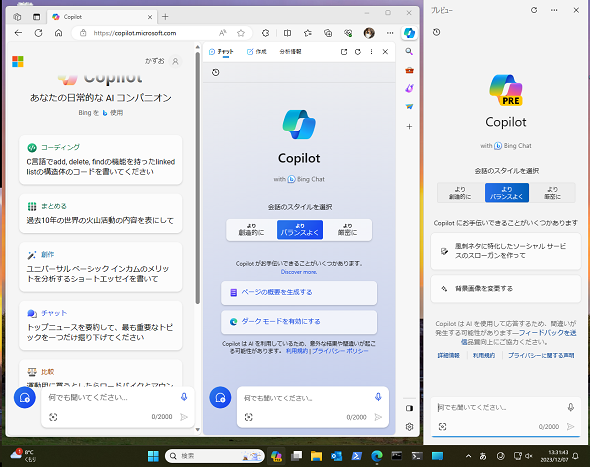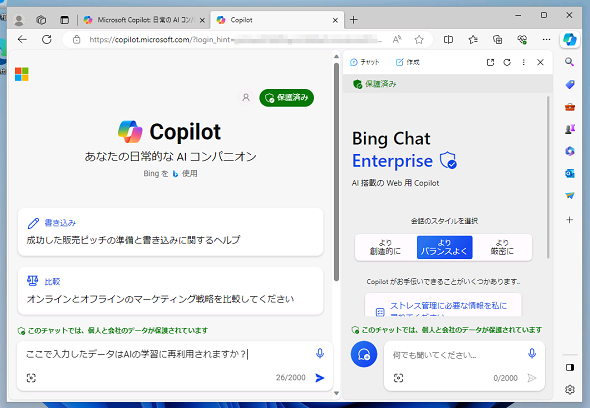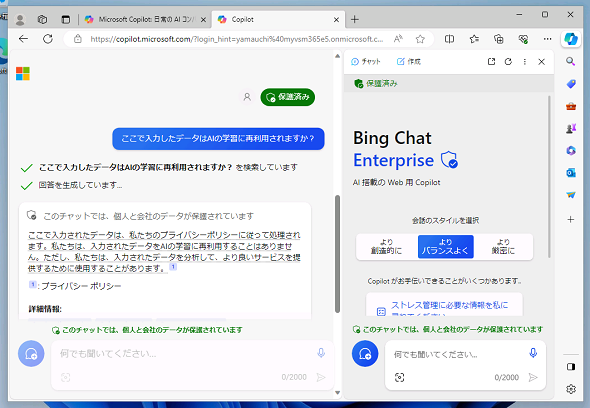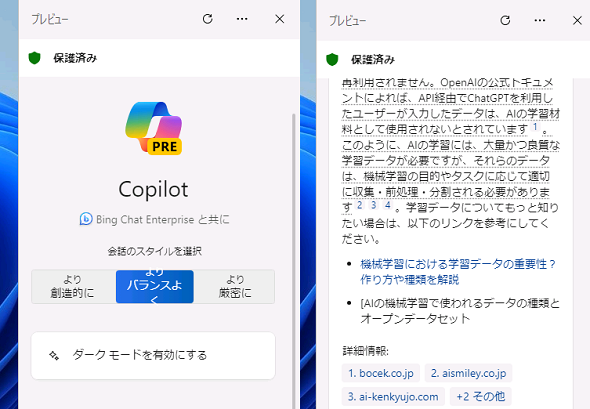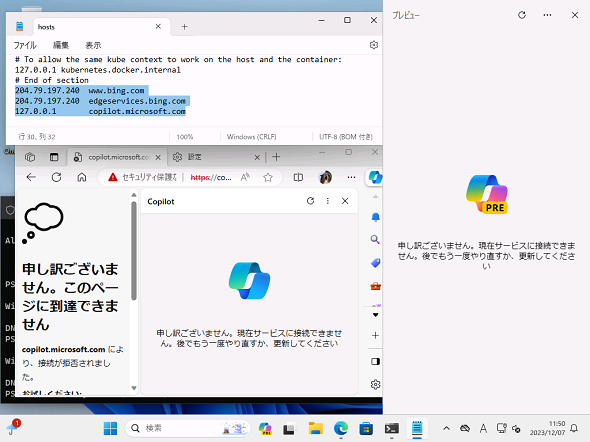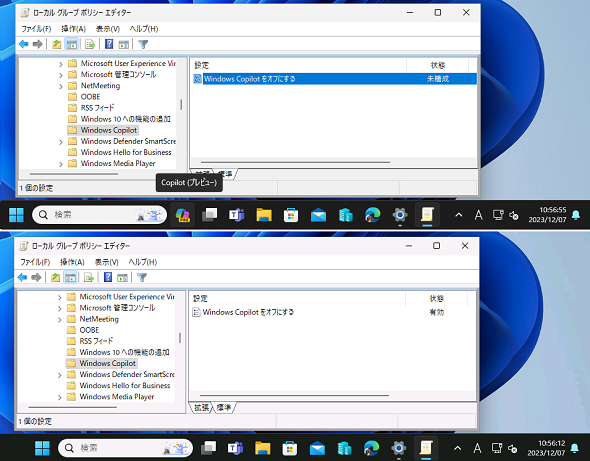「個人向けCopilot」と「企業向けCopilot」の見分け方:企業ユーザーに贈るWindows 11への乗り換え案内(30)
Microsoftは、Web用AIチャット機能「Microsoft Copilot」の一般提供を開始しました。これまでは「Bing Chat」や「Bing Chat Enterprise」でプレビュー提供されていましたが、一般提供に合わせて両方が“Copilot”に統一されました。他の機能やサービスも「Copilot」ブランドに統合されているので、まだ混乱している人も多いと思います。
この記事は会員限定です。会員登録(無料)すると全てご覧いただけます。
かつて「Bing Chat」と呼ばれていたWeb用AI機能が「Copilot」として一般提供開始
これまで「Bing Chat(Bingチャット)」や「Bing Chat Enterprise(Bingチャットエンタープライズ)」と呼ばれていたWeb用AI(人工知能)チャット機能がパブリックプレビューを終え、2023年12月1日(米国時間)に「Microsoft Copilot」(以下、Copilot)として一般提供が開始されました(画面1)。
同時に、それまで「Windows Copilot」と呼ばれていた「Windows 11」のプレビュー機能は「Copilot in Windows」に、2023年11月1日(米国時間)に一般提供が開始された「Microsoft 365 Copilot」は「Copilot for Microsoft 365」に名称が変更されました。
この一連の名称変更や一般提供開始、プレビューの混在は、利用者だけでなく、提供する側にも少し混乱を生んでいます。例えば、日本マイクロソフトの以下の発表では、Copilot in Windowsを含めて正式提供開始のように案内されていますが、Copilot in WindowsはWindows 11でも、「Windows 10」でもまだプレビュー段階にあり、利用できるユーザーは一部に限られています。
- Microsoft Copilot(現 Bing Chat、Copilot in Windows)を12月1日より正式提供開始。個人のお客様向け機能の紹介(日本マイクロソフト:Japan News Center)
2023年12月1日から一般提供が開始されたのは、プレビュー期間中にBing Chat/Bing Chat Enterpriseと呼ばれていた“Web用Copilot(Copilot for the Web)”であり、「Microsoft Edge」(以下、Edge)から「bing.com」または「copilot.microsoft.com」へのアクセスや、「Edgeサイドバー」の「Copilot」からアクセスすることで利用できます。「copilot.microsoft.com」は、WindowsおよびmacOSの「Google Chrome」からのアクセスもサポートし、対応ブラウザは今後追加される予定です。
個人向けCopilotと企業向けCopilotの機能と見た目の違い
Bing ChatとBing Chat Enterpriseの違いについては、本連載第19回で取り上げました。しかし、両方が“Copilot”になったことで、どちらを利用しているのか、どう判断すればよいのでしょうか。
個人向けCopilotは「Microsoftアカウント」でWindowsまたはCopilotにサインインすることで利用でき、企業向けCopilotは「Microsoft Entra ID」(旧称、Azure Active Directory、Azure AD)の「組織アカウント」でWindowsまたはCopilotにサインインすることで利用できます。
両者は利用できるアカウントが違う他、企業向けCopilotでは商用データの保護が保証される点(入力データがAIの学習に再利用されない、入力データが境界を超えて外に出ないなど)が異なります。また、企業向けCopilotは、「Microsoft 365」の大企業向けプランで有料提供されているCopilot for Microsoft 365と連動することができるという点も異なります(表1)。
| 個人向け | 企業向け | ||||
|---|---|---|---|---|---|
| Copilot | Copilot in Windows | Copilot | Copilot in Windows | ||
| 旧称 | Bing Chat | Windows Copilot | Bing Chat Enterprise | Windows Copilot | |
| GPT-4ベースの大規模言語モデル(LLM) | ○ | ○ | ○ | ○ | |
| AIによるWeb検索、回答、コンテンツ生成、画像生成(DALL-E) | ○ | ○ | ○ | ○ | |
| Windows上のアプリケーションや設定との連携 | ― | ○ | ― | ○ | |
| 商用データの保護 | ― | ― | ○ | ○ | |
| Copilot for Microsoft 365との連携 | ― | ― | ○ | ○ | |
| 表1 Copilot(一般提供)とCopilot in Windows(プレビュー)の現在の機能差。Copilot in WindowsはWindows 10への段階的なロールアウトも開始されたが、OSの設定やアプリケーションとの連動機能はサポートされない | |||||
企業向けの「Edgeサイドバー」には「Bing Chat Enterprise」という表現がまだ残っているものの、UI(ユーザーインタフェース)に大きな違いはなく、区別が難しいかもしれません。しかし、企業向けCopilotのUIには商用データの保護を強調する「保護済み」の文字と盾のアイコンが表示されるので判断できると思います(画面2、画面3)。Microsoft Entra IDでサインインしていることは、Microsoft Edgeアイコンに追加されるブリーフケースアイコンでも分かります。
「保護済み」の文字と盾のアイコンは、プレビュー中のCopilot in Windowsにも適用されます(画面4)。
商用データが保護されない意図しない利用に注意
Microsoft Entra IDやハイブリッドID環境(オンプレミスのActive DirectoryとMicrosoft Entra IDのディレクトリ同期)で利用する場合は、CopilotとCopilot in Windowsのどちらも商用データの保護が保証されます。
しかし、非ハイブリッドID環境のActive Directoryドメインアカウントにおいて、エンドユーザーが自分個人のMicrosoftアカウントで商用データが保護されない個人用Copilotにサインインして利用する場合は、データ流出のリスクは生じます。
以下の連載記事では、プレビュー期間中のBing Chat/Bing Chat Enterpriseをネットワークレベルで利用できないようにする方法について説明しました。
- AIサービスはまだ不安? 企業内で「Bingチャット」や「Bingチャットエンタープライズ」の使用を禁止したい(連載:山市良のうぃんどうず日記 第267回)
EdgeサイドバーのCopilotは、上記連載で解説した同じ方法で使用禁止にできました。しかし、新しい「copilot.microsoft.com」は、同じ方法では使用禁止にできませんでした。代替策として、「copilot.microsoft.com」をダミーのIPアドレス(ループバックアドレスである「127.0.0.1」など)に置き換えることで、アクセス不能にできました(画面5)。
Copilot in Windowsのアクセス制御については、Homeエディション以外の場合、「ユーザーの構成\(ポリシー\)管理用テンプレート\Windows コンポーネント\Windows Copilot\Windows Copilot をオフにする」ポリシーを有効にすることで、使用禁止にできます(画面6)。
筆者紹介
山市 良(やまいち りょう)
岩手県花巻市在住。Microsoft MVP 2008 to 2024(Cloud and Datacenter Management)。SIer、IT出版社、中堅企業のシステム管理者を経て、フリーのテクニカルライターに。Microsoft製品、テクノロジーを中心に、IT雑誌、Webサイトへの記事の寄稿、ドキュメント作成、事例取材などを手掛ける。個人ブログは『山市良のえぬなんとかわーるど』。近著は『Windows版Docker&Windowsコンテナーテクノロジ入門』(日経BP社)、『ITプロフェッショナル向けWindowsトラブル解決 コマンド&テクニック集』(日経BP社)。
関連記事
 Windows 11一般提供開始、企業での導入/展開時に注意すべきポイントは?
Windows 11一般提供開始、企業での導入/展開時に注意すべきポイントは?
MicrosoftはWindowsデスクトップOSの最新バージョンである「Windows 11」を正式にリリースし、Windows 11対応ハードウェアを搭載したWindows 10デバイスに対して、無料アップグレードの段階的なロールアウトを開始しました。 Windows 11登場! 11で変わること、思ったほど変わらないこと
Windows 11登場! 11で変わること、思ったほど変わらないこと
新しいWindows OS「Windows 11」の正式出荷が2021年10月5日に開始された。Windows 10からの無償アップグレードが可能であるため、どのような新機能が実装されたのか気になる人も多いのではないだろうか。そこで、本稿ではWindows 11の新機能、削除された機能などを簡単にまとめてみた。 買って、試して分かったWindows 365(契約・セットアップ編)
買って、試して分かったWindows 365(契約・セットアップ編)
Microsoftからクラウド上でWindows 10が動く「クラウドPC」の利用可能なサブスクリプションサービス「Windows 365」の提供が開始された。早速、サブスクリプションを契約し、クラウドPCの設定を行ってみた。契約からセットアップまでで見えてきた便利な点、不便な点などをまとめてみた。 いよいよ完全終了へ。Internet Explorer(IE)サポート終了スケジュール
いよいよ完全終了へ。Internet Explorer(IE)サポート終了スケジュール
長らくWindows OSに標準装備されてきたInternet Explorer(IE)。その「寿命」は各種サポートの終了時期に左右される。Windows OSごとにIEのサポート終了時期を分かりやすく図示しつつ、見えてきた「終わり」について解説する。
Copyright © ITmedia, Inc. All Rights Reserved.